Mp3 Diags: แก้ไขปัญหาไฟล์เสียง Mp3 มากถึง 50 ปัญหา

MP3 Diags คือเครื่องมือขั้นสุดยอดสำหรับแก้ไขปัญหาในคอลเลกชันเพลงของคุณ สามารถแท็กไฟล์ MP3 ของคุณได้อย่างถูกต้อง เพิ่มปกอัลบั้มที่หายไป และแก้ไข VBR
Stellaris เป็นเกมวางแผนที่พัฒนาและเผยแพร่โดย Paradox Interactive ในเกม ผู้เล่นจะสำรวจอวกาศ จัดการอาณาจักรของตนเอง และสร้างการเจรจาต่อรองกับโลกอื่น
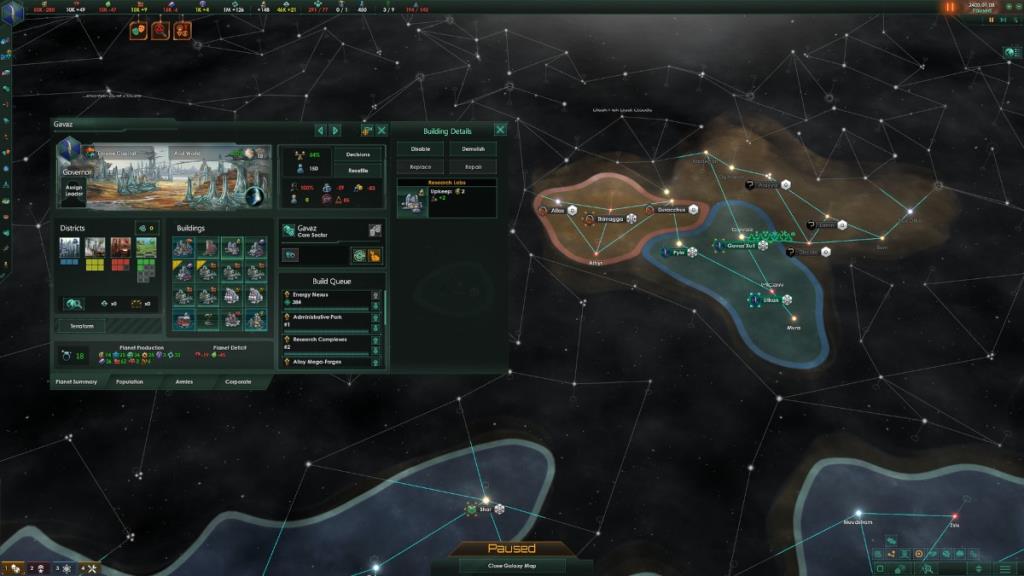
Stellaris เปิดตัวบน Linux เมื่อไม่นานมานี้ อย่างไรก็ตาม ใช้งานได้บน Linux ผ่าน Steam เท่านั้น ในคู่มือนี้ เราจะแสดงวิธีเริ่มต้นใช้งาน
ทำให้ Stellaris ทำงานบน Linux
Stellaris ทำงานบน Linux โดยกำเนิด แต่ด้วยความช่วยเหลือของ Steam สำหรับ Linux เท่านั้น เพื่อให้ใช้งานได้ คุณจะต้องติดตั้ง Steam รุ่น Linux เพื่อให้ไคลเอ็นต์ Linux Steam ทำงานได้ ให้เริ่มต้นด้วยการเปิดหน้าต่างเทอร์มินัล
ติดตั้ง Steam
หากต้องการเปิดหน้าต่างเทอร์มินัลบนเดสก์ท็อป Linux ให้กดCtrl + Alt + Tบนแป้นพิมพ์หรือค้นหา "Terminal" ในเมนูแอป เมื่อหน้าต่างเทอร์มินัลเปิดขึ้น ให้ทำตามคำแนะนำในการติดตั้งที่สอดคล้องกับระบบปฏิบัติการ Linux ที่คุณใช้อยู่ในปัจจุบัน
อูบุนตู
บน Ubuntu คุณสามารถติดตั้ง Steam บนพีซี Linux ของคุณโดยใช้คำสั่งAptด้านล่าง
sudo apt ติดตั้งไอน้ำ
เดเบียน
คุณสามารถตั้งค่าไคลเอนต์ Steam บน Debian ได้โดยดาวน์โหลดแพ็คเกจ Steam DEBลงในคอมพิวเตอร์ของคุณ ใช้คำสั่งwgetด้านล่าง ดึงไฟล์จาก Steam โดยตรง
wget https://steamcdn-a.akamaihd.net/client/installer/steam.deb
เมื่อดาวน์โหลดแพ็คเกจ Steam DEB บน Debian Linux PC ของคุณเสร็จแล้ว ให้ใช้คำสั่งdpkgด้านล่างเพื่อติดตั้งแพ็คเกจ Steam DEB ในระบบของคุณ
sudo dpkg -i steam.deb
เมื่อติดตั้งแพ็คเกจ Steam DEB บนคอมพิวเตอร์เดเบียน คุณจะต้องแก้ไขปัญหาการพึ่งพาที่อาจเกิดขึ้นระหว่างการติดตั้ง ใช้คำสั่งapt-get install -fแก้ไขปัญหา
sudo apt-get install -f
Arch Linux
Steam มีให้ใช้งานบนArch Linuxในที่เก็บซอฟต์แวร์ “multilib” คุณสามารถทำให้มันทำงานบนระบบของคุณได้หากคุณเปิดใช้งาน repo นี้ หากต้องการเปิดใช้งาน ให้เปิด/etc/pacman.confไฟล์ นำสัญลักษณ์ # ออกจากด้านหน้า "multilib" รวมถึงบรรทัดด้านล่าง จากนั้นบันทึกการแก้ไข
เมื่อบันทึกแล้ว ให้ใช้คำสั่งpacmanเพื่อซิงค์ระบบของคุณกับ repos ของ Arch Linux จากนั้น ใช้คำสั่งpacman ตัวที่สองเพื่อติดตั้ง Steam บน Linux PC ของคุณ
sudo pacman -Syy
sudo pacman -S ไอน้ำ
Fedora/OpenSUSE
ทั้งFedoraและ OpenSUSE Linux มีความสามารถในการติดตั้ง Steam จากกล่อง repos ที่มาพร้อมกับระบบปฏิบัติการ ดังที่กล่าวไปแล้ว การเปิดตัว Flatpak ของ Steam นั้นทำงานได้ดีกว่ามากบนระบบปฏิบัติการเหล่านี้ และเราแนะนำให้ปฏิบัติตามคำแนะนำเหล่านั้นแทน
Flatpak
หากต้องการใช้งานแพ็คเกจ Flatpak Steam ก่อนอื่นคุณต้องตั้งค่ารันไทม์ Flatpak บนระบบของคุณ รับรันไทม์ Flatpak และรันโดยติดตั้งแพ็คเกจ “Flatpak” หรือทำตามคำแนะนำเชิงลึกของเราในหัวข้อนี้
เมื่อติดตั้งรันไทม์ Flatpak แล้ว คุณสามารถติดตั้ง Steam รุ่นล่าสุดได้ด้วยสองคำสั่งด้านล่าง
flatpak ระยะไกลเพิ่ม --if-not-exists flathub https://flathub.org/repo/flathub.flatpakrepo
flatpak ติดตั้ง flathub com.valvesoftware.Steam
ติดตั้ง Stellaris บน Linux
หลังจากติดตั้ง Steam แล้ว ให้เปิดแอป Steam บนเดสก์ท็อป Linux จากนั้น ทำตามคำแนะนำทีละขั้นตอนด้านล่างเพื่อให้ Stellaris ทำงานบน Linux
ขั้นตอนที่ 1:ในการเริ่มต้น เปิด Steam และคลิกที่ปุ่ม "Store" ที่มุมซ้ายบน เมื่ออยู่ใน Steam Store ให้ค้นหาช่องค้นหาและพิมพ์ "Stellaris" กดปุ่มEnterเพื่อดูผลการค้นหา
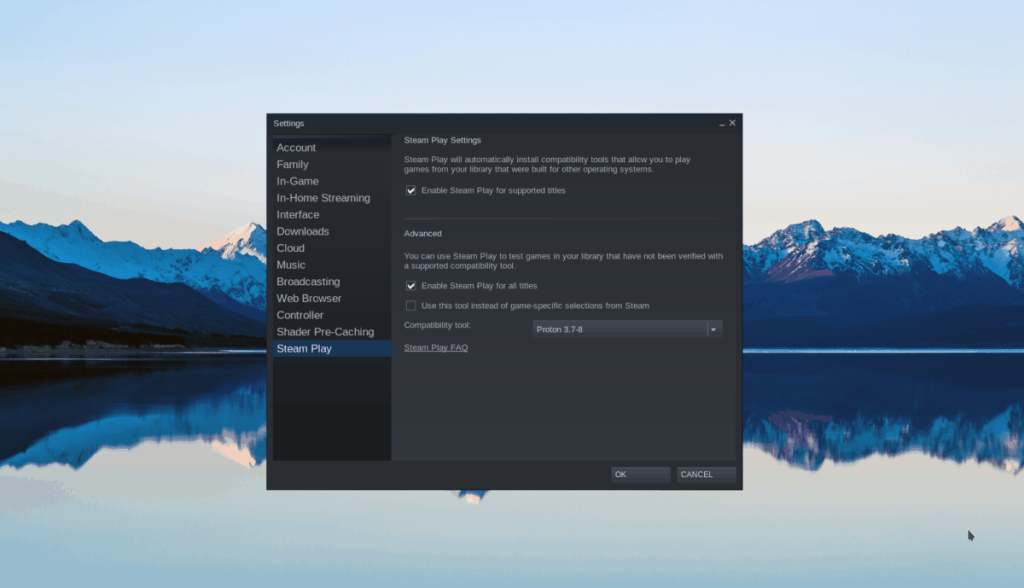
ดูผลการค้นหาและคลิกที่ "Stellaris" เพื่อดูข้อมูลหน้าร้าน Steam ของเกม
ขั้นตอนที่ 2:ในหน้าแรกของ Stellaris Steam Store ให้ค้นหาปุ่มสีเขียว “หยิบลงตะกร้า” เพื่อเพิ่มเกมลงในรถเข็นของคุณ จากนั้น คลิกที่รถเข็นของคุณที่มุมขวาบน
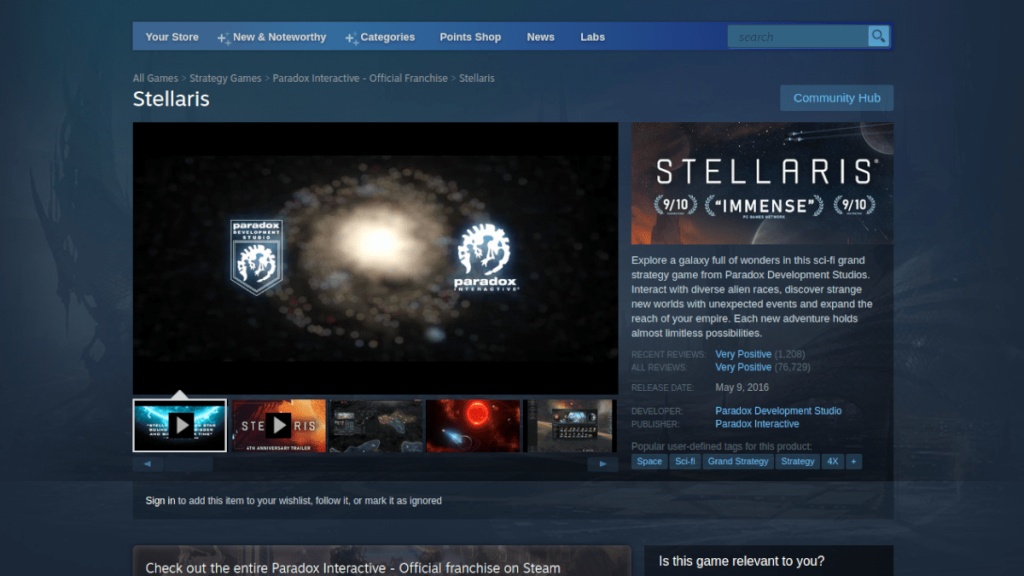
ตอนนี้คุณอยู่ในตะกร้าสินค้า Steam แล้ว ใช้เพื่อซื้อ Stellaris และเพิ่มไปยังบัญชีของคุณ จากนั้นคลิกที่ปุ่ม "คลัง" เพื่อย้ายไปยังคลังเกม Steam ของคุณ
ขั้นตอนที่ 3:ภายในคลังเกม Steam ของคุณ ให้คลิกที่ปุ่มค้นหาและพิมพ์ "Stellaris" จากนั้นดูผลการค้นหาและเลือกเกมด้วยเมาส์
เมื่อเลือกเกมแล้ว คุณจะเห็นปุ่ม "ติดตั้ง" สีฟ้าบนหน้าจอ คลิกที่ปุ่มนี้เพื่อเริ่มดาวน์โหลด Stellaris ไม่ควรใช้เวลานานเกินไป คุณสามารถดูความคืบหน้าของการดาวน์โหลดของคุณได้ที่ด้านล่างของ Steam
ขั้นตอนที่ 4:เมื่อดาวน์โหลด Stellaris เสร็จสิ้น เกมจะได้รับการติดตั้งอย่างสมบูรณ์บน Linux PC ของคุณ จากที่นี่ ปุ่ม "ติดตั้ง" สีน้ำเงินจะหายไป และปุ่ม "เล่น" สีเขียวจะมาแทนที่
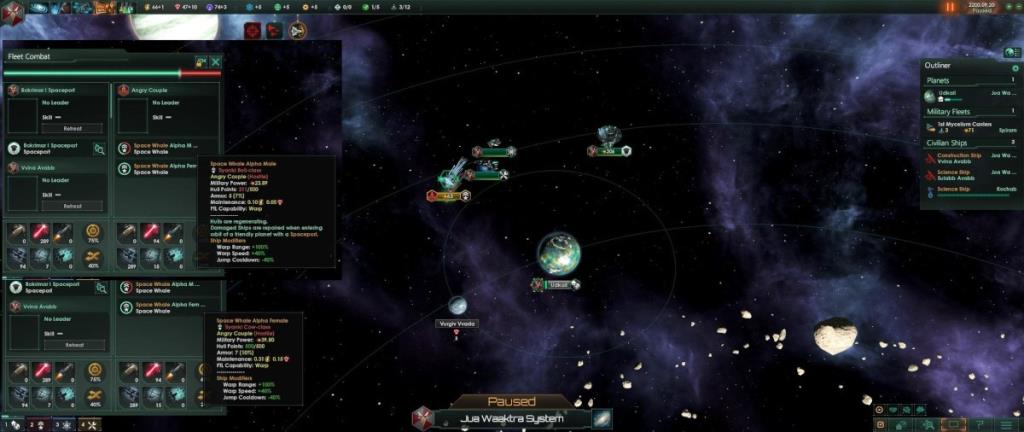
คลิกที่ปุ่มสีเขียวเพื่อเริ่มต้น Stellaris บน Linux PC ของคุณ โปรดทราบว่าในครั้งแรกที่คุณคลิกที่ปุ่ม "เล่น" Stellaris อาจใช้เวลาในการเริ่มต้นเล็กน้อย อดทนไว้ แล้วเกมจะเริ่มในไม่ช้า
จากที่นี่ คุณสามารถเพลิดเพลินกับ Stellaris มีความสุขกับการเล่นเกม!
MP3 Diags คือเครื่องมือขั้นสุดยอดสำหรับแก้ไขปัญหาในคอลเลกชันเพลงของคุณ สามารถแท็กไฟล์ MP3 ของคุณได้อย่างถูกต้อง เพิ่มปกอัลบั้มที่หายไป และแก้ไข VBR
เช่นเดียวกับ Google Wave, Google Voice ได้สร้างกระแสฮือฮาไปทั่วโลก Google มุ่งมั่นที่จะเปลี่ยนแปลงวิธีการสื่อสารของเรา และนับตั้งแต่นั้นมาก็กำลังกลายเป็น...
มีเครื่องมือมากมายที่ช่วยให้ผู้ใช้ Flickr สามารถดาวน์โหลดรูปภาพคุณภาพสูงได้ แต่มีวิธีดาวน์โหลด Flickr Favorites บ้างไหม? เมื่อเร็ว ๆ นี้เราได้...
การสุ่มตัวอย่างคืออะไร? ตามข้อมูลของ Wikipedia “คือการนำส่วนหนึ่งหรือตัวอย่างจากการบันทึกเสียงหนึ่งมาใช้ซ้ำเป็นเครื่องดนตรีหรือ...
Google Sites เป็นบริการจาก Google ที่ช่วยให้ผู้ใช้โฮสต์เว็บไซต์บนเซิร์ฟเวอร์ของ Google แต่มีปัญหาหนึ่งคือไม่มีตัวเลือกสำรองข้อมูลในตัว
Google Tasks ไม่ได้รับความนิยมเท่ากับบริการอื่นๆ ของ Google เช่น ปฏิทิน Wave เสียง ฯลฯ แต่ยังคงใช้กันอย่างแพร่หลายและเป็นส่วนสำคัญของผู้คน
ในคู่มือฉบับก่อนหน้าของเราเกี่ยวกับการล้างฮาร์ดดิสก์และสื่อแบบถอดได้อย่างปลอดภัยผ่าน Ubuntu Live และซีดีบูต DBAN เราได้กล่าวถึงดิสก์ที่ใช้ Windows
ไฟล์ DEB คืออะไร?? คุณจะทำอย่างไรกับมัน? เรียนรู้หลายวิธีที่คุณสามารถติดตั้งไฟล์ DEB บน Linux PC ของคุณ
คุณต้องการให้ GitLab ทำงานบนเซิร์ฟเวอร์ Ubuntu ของคุณหรือไม่? GitLab เป็นทางเลือกที่โฮสต์ได้เองที่มีประสิทธิภาพสำหรับบริการต่างๆ เช่น GitHub ด้วยคุณสามารถ
เรียนรู้วิธีเพิ่มความปลอดภัยให้กับเซิร์ฟเวอร์ Ubuntu Linux โดยการติดตั้งและเปิดใช้งาน SELinux





![วิธีการกู้คืนพาร์ติชั่นและข้อมูลฮาร์ดดิสก์ที่สูญหาย [คู่มือ] วิธีการกู้คืนพาร์ติชั่นและข้อมูลฮาร์ดดิสก์ที่สูญหาย [คู่มือ]](https://tips.webtech360.com/resources8/r252/image-1895-0829094700141.jpg)
